报告页|计数器:惠普 HP LaserJet 数码复合机 (打印、复印、扫描) E82540z, E82550z, E82560z, E82540z,E82550z, E82560z, E87640z, E87650z, E87660z,E87640z, E87650z, E87660z 用户指南 二〇一七年十月九日
2017-10-30
------------------------------------------
使用手册
点下面可以直接打开或者下载
------------------------------------------
维修手册
点下面可以直接打开或者下载
等待补充
------------------------------------------

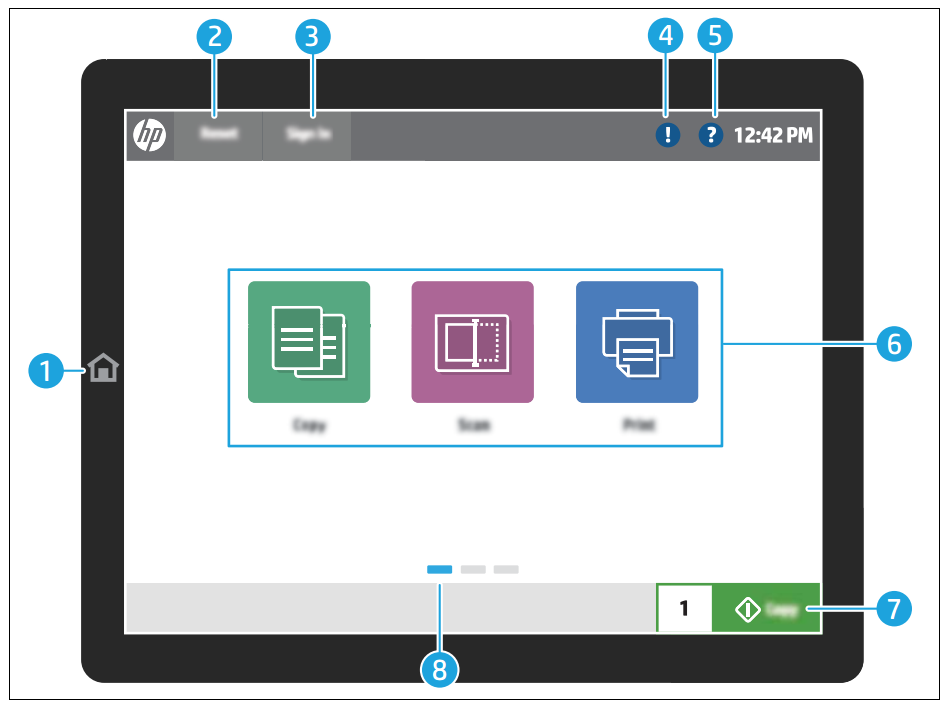
1 “主页” 按钮
轻触“主页”按钮可返回主屏幕。
2
重置按钮 重置按钮可让打印机返回默认设置,用户未登录的情况下始终会显示。当注销按钮
显示时, 重置按钮不会显示。轻触重置按钮以继续并将作业从之前的暂停状态和断
模式释放出来,重置复印计数字段中的快速复印计数,退出特殊模式,重置显示语
言和键盘布局。
3 登录或注销按钮 轻触登录按钮可访问受保护的功能。
轻触注销按钮可从打印机注销。随后打印机将所有选项恢复为默认设置。
注:
仅当管理员将打印机配置为需要相关权限才能访问某些功能时,才会显示此按
钮。
4 “信息” 按钮
轻触“信息”按钮,可显示一个用于访问多种打印机信息类型的屏幕。轻触屏幕底
部的按钮可访问下列信息:
● 显示语言:
更改当前用户会话的语言设置。
● 睡眠模式:
使打印机进入睡眠模式。
●
Wi-Fi Direct: 查看相关信息,以了解如何使用带
Wi-Fi 功能的电话、平板电脑或
其他设备直接连接到打印机。
● 无线:
查看或更改无线连接设置(仅当安装了可选无线附件时)。
● 以太网:
查看或更改以太网连接设置。
● HP Web Services: 查看关于使用 HP Web Services (ePrint) 连接和打印到打印机的
相关信息。
5 “帮助” 按钮 轻触“帮助”按钮可打开内置帮助系统。
状态行提供有关打印机整体状态的信息。
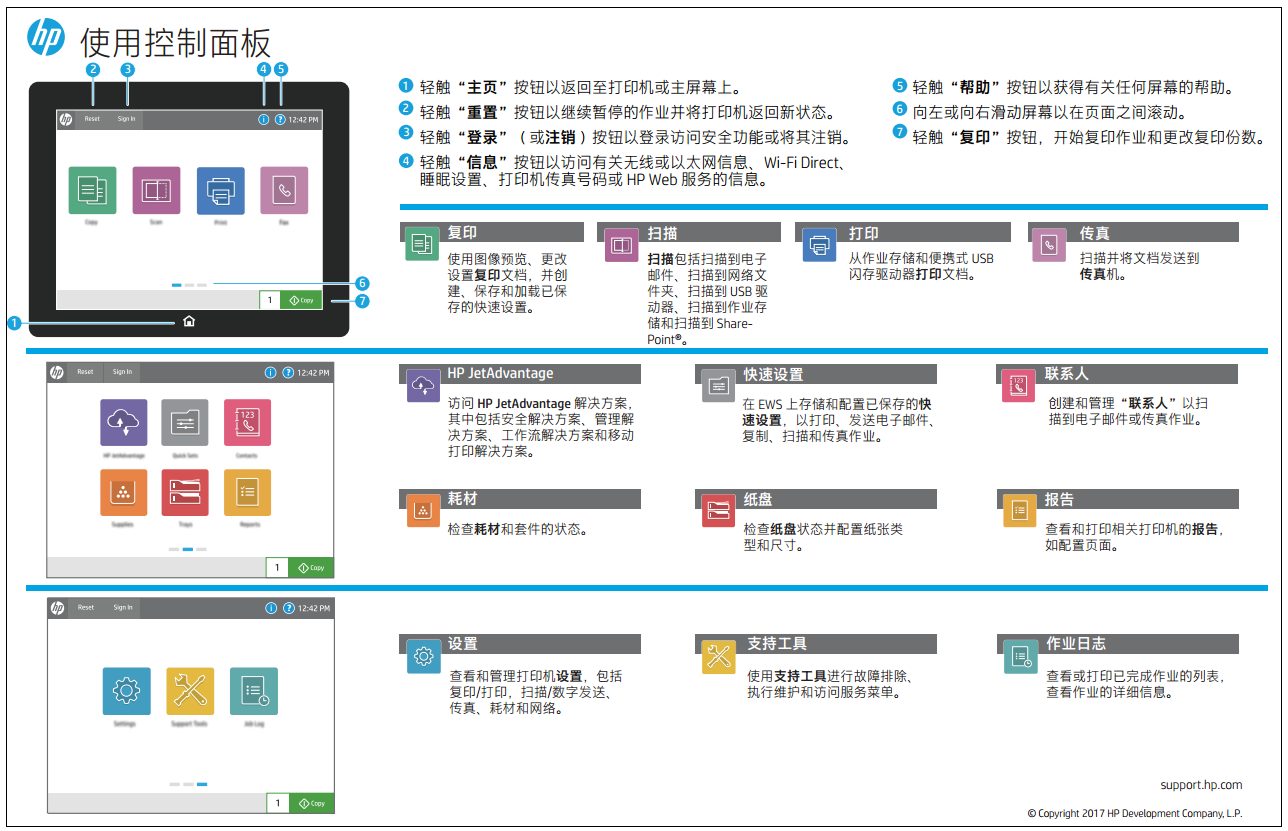
● 打印机前视图
● 打印机后视图
● 接口端口
● 控制面板视图
打印机前视图
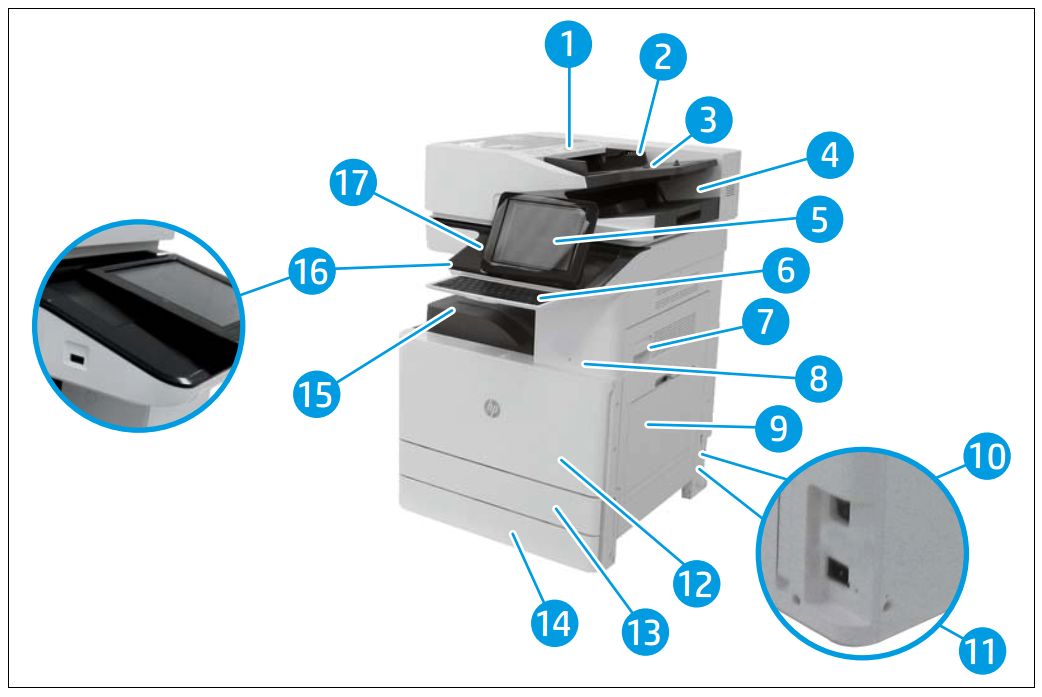
2 自动文档进纸器宽度导板
3 自动文档进纸器进纸盘
4 自动文档进纸器出纸盘
5 控制面板,含彩色触摸显示屏(可向上倾斜以便于观看)
6 物理键盘(仅限 Flow 型号)。直着抽出键盘即可使用。
注意: 不使用键盘时,合上键盘。
7 右挡盖(由此可清除卡纸)
8 开/关按钮
9 纸盘 1
10 电源开关
11 电源接口
12 前挡盖(用于取放碳粉盒)
ZHCN 打印机视图 3
13 纸盘 2
14 纸盘 3
15 出纸槽
16 直接 USB 端口
无需用到计算机,插入 USB 闪存驱动器即可打印或扫描,或者更新打印机固件。
注: 管理员启用此端口后方可使用。
17 硬件集成盒(用于连接附件和第三方设备)
打印机后视图
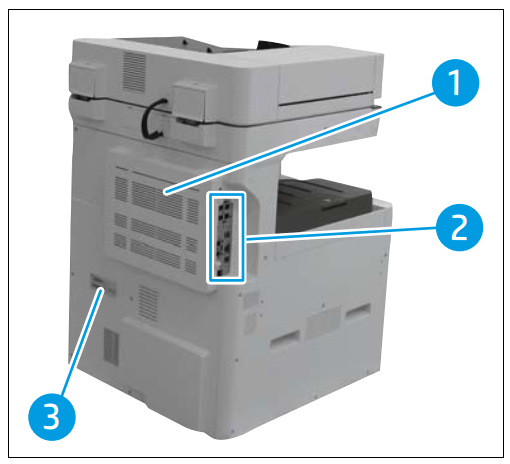
格式化板盖板
2 接口端口
3 序列号和产品编号标签
4 第 1 章 使用入门 ZHCN
接口端口
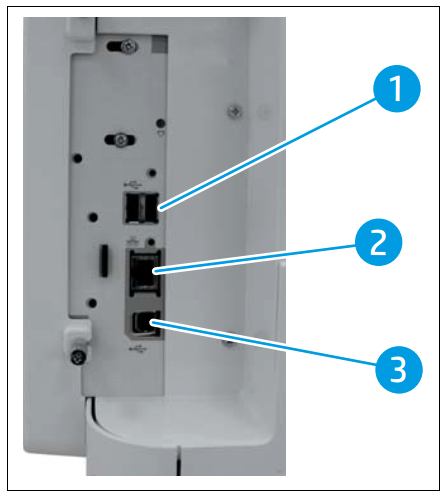
注: 要进行快易访问 USB 打印,请使用控制面板附近的 USB 端口。
2 局域网 (LAN) 以太网网络端口
3 高速 USB 2.0 打印端口
卡纸位置

2 纸盘 2
3 纸盘 3
13.A1 纸盘 1 卡纸
按照以下步骤检查与纸盘 1 相关的所有可能卡纸之处是否有纸张。发生卡塞后,控制面板可能会显示
一条消息和帮助清除卡塞的动画。
● 13.A1.XX 纸盘 1 卡纸
1. 轻轻取出卡纸。
2. 打开前挡盖,然后将其合上以继续打印。
36 第 3 章 解决问题 ZHCN
13.A2、 13.A3 纸盘 2、纸盘 3 卡纸
按照以下步骤检查与纸盘 2 或纸盘 3 相关的所有可能卡纸之处是否有纸张。发生卡塞后,控制面板可
能会显示一条消息和帮助清除卡塞的动画。
● 13.A2.XX 纸盘 2 卡纸
● 13.A3.XX 纸盘 3 卡纸
注意: 在使用打印机时,热凝器可能会很热。等待热凝器散热,然后再手持它。
注: 清除纸盘 3 中卡纸的步骤与纸盘 2 的相同。在此仅演示纸盘 2。
1. 打开右挡盖。
2. 轻轻取出任何卡纸。
ZHCN 清除卡纸 37
3. 合上右挡盖。
4. 打开纸盘。
38 第 3 章 解决问题 ZHCN
5. 轻轻取出任何卡纸。
6. 合上纸盘。打印会自动恢复。
ZHCN 清除卡纸 39
40 第 3 章 解决问题
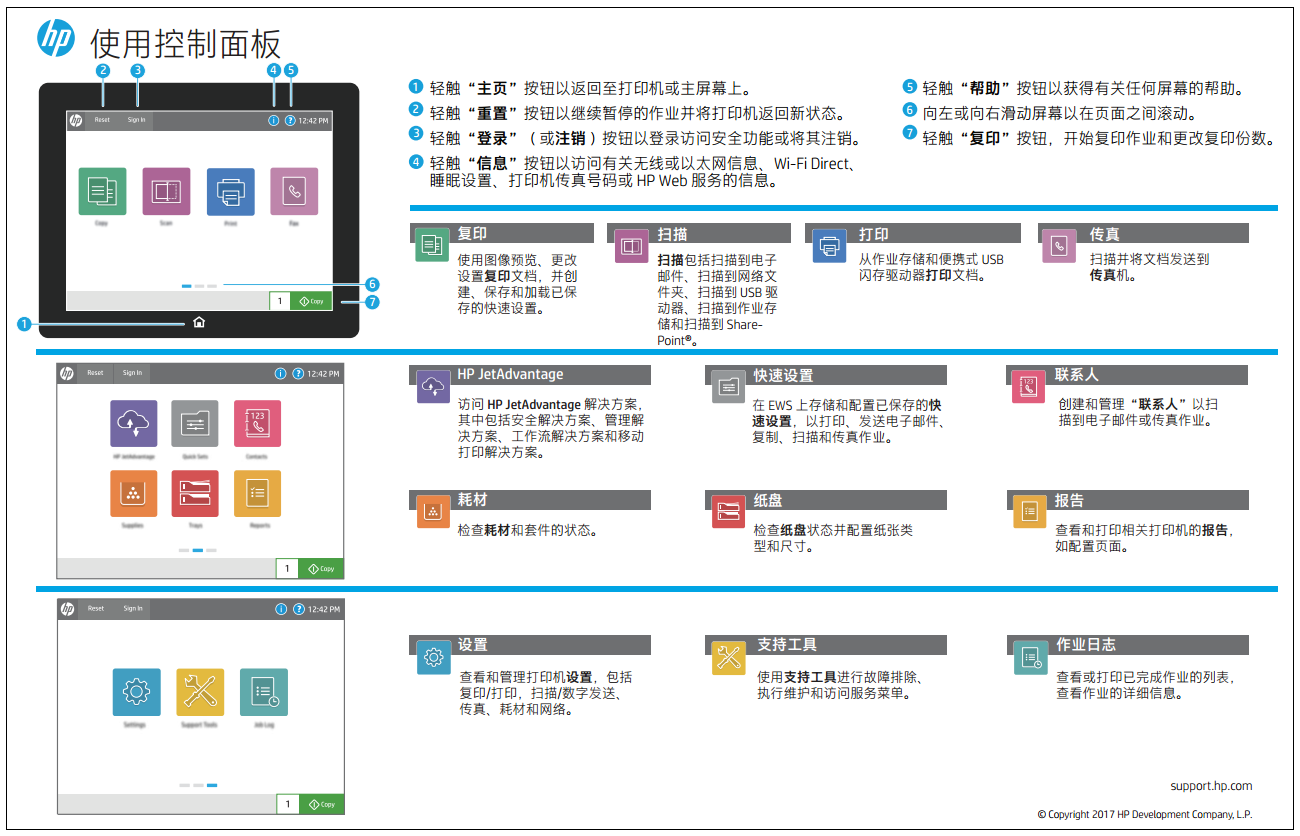

扫描开通重新登录查看更多

添加朱师傅微信咨询





